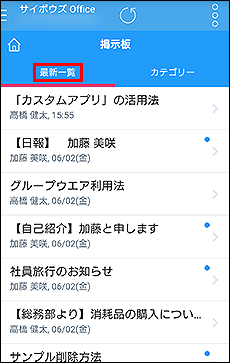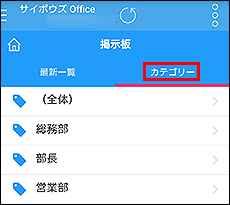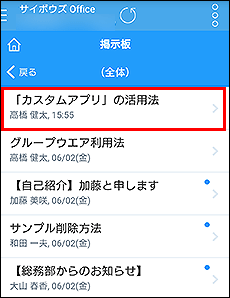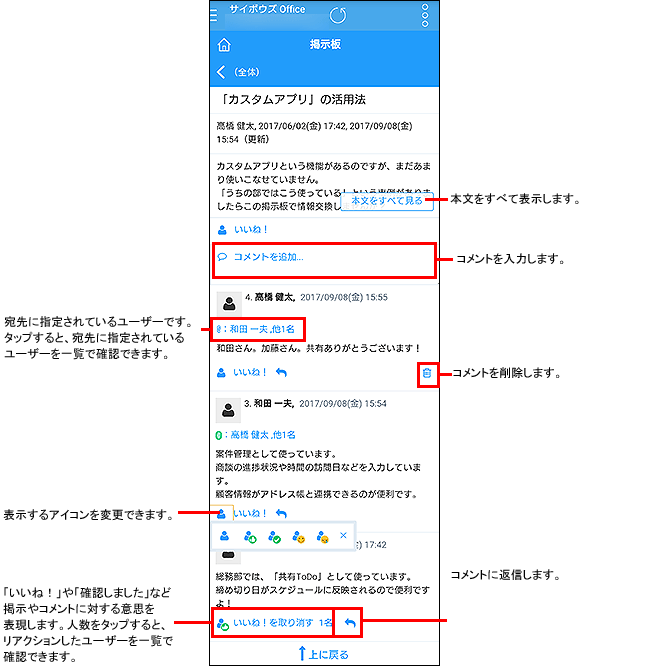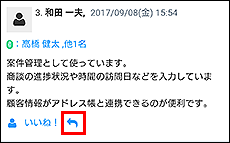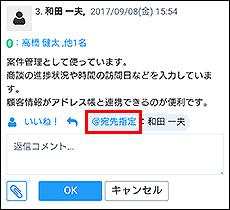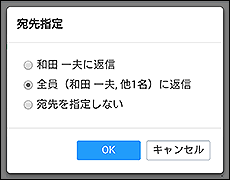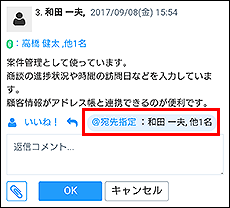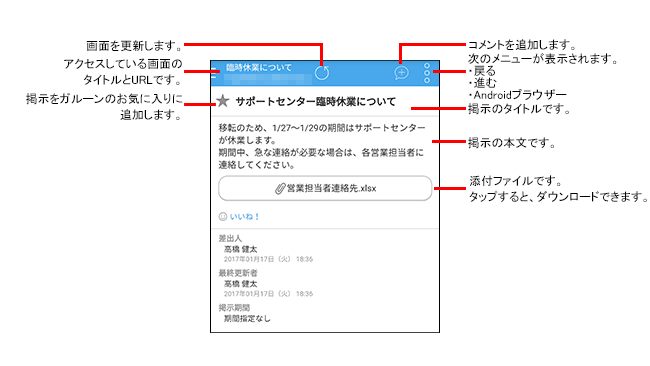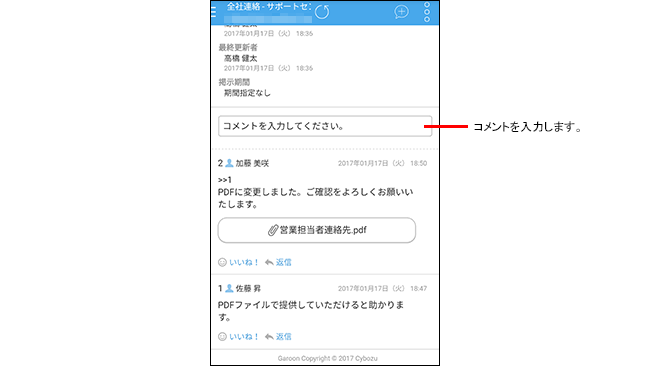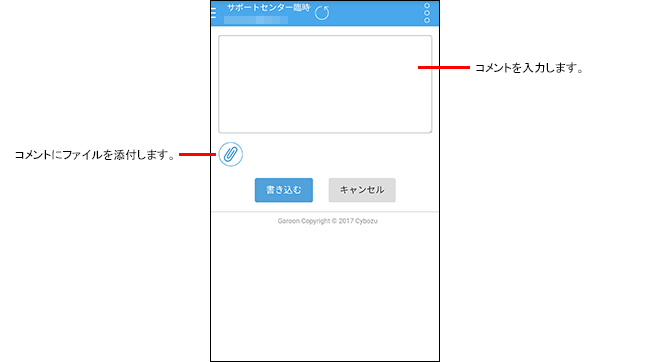KUNAIで掲示板を使用する方法を説明します。
お使いのサイボウズ製品によって、掲示板の表示は異なります。
- Garoon:
- バージョン 3.1から3.5までのパッケージ版 Garoonをお使いの場合
通知一覧から掲示板の更新通知を表示できます。
掲示板の更新通知をタップすると、クライアントパソコンと同じ画面が表示されます。
表示される画面は、モバイルビューに対応していません。
- バージョン 3.7以降のパッケージ版 Garoon、またはクラウド版 Garoonをお使いの場合
通知一覧から掲示板の更新通知を表示できます。
表示される画面は、モバイルビューに対応しています。
- サイボウズ Office:
アプリ一覧の掲示板、または通知一覧から掲示の内容を確認できます。
- バージョン 9.3.0から10.7.0のパッケージ版 サイボウズ Officeをお使いの場合
アプリ一覧の掲示板、または通知一覧の更新通知をタップすると、クライアントパソコンと同じ画面が表示されます。表示される画面は、モバイルビューに対応していません。
- バージョン 10.8.0以降のパッケージ版 サイボウズ Officeをお使いの場合
表示される画面は、モバイルビューに対応しています。
KUNAIでモバイル表示に対応した掲示板を使用するには、次の条件をすべて満たしている必要があります。
- バージョン 10.8.0以降のパッケージ版 サイボウズ Officeを使用している
- サイボウズ Officeのシステム管理者によって、掲示板を利用できるユーザーに設定されている
モバイル表示に対応した画面からできる操作は、次のとおりです。
掲示板では、コメントに返信する際に、宛先を指定してコメント書き込むこともできます。
自分を宛先指定することはできません。
- @宛先指定をタップする
自分が書き込んだコメントで、誰も宛先指定していないコメントに返信する場合は、
@宛先指定の操作リンクは表示されません。
- 宛先を指定するユーザーを選択し、[OK]をタップする
- コメントを書き込んだユーザーのみ宛先指定する場合:
「コメントを書き込んだユーザーに返信」を選択します。
自分がコメントを書き込んだユーザーである場合は、表示されません。
- コメントを書き込んだユーザーと、返信元のコメントで宛先指定されているユーザー全員を宛先指定する場合:
「全員(コメントを書き込んだユーザー,他○名)に返信」を選択します。
自分がコメントを書き込んだユーザーである場合、自分は宛先に含まれません。
- 宛先を指定しない場合:
「宛先を指定しない」を選択します。
ここでは、KUNAIでGaroonの掲示板を使用する方法を説明します。
掲示板についての詳細は、次のページを参照してください。

-
次の機能はWebブラウザーでのみ使用できます。
- 掲示の書き込み
- 掲示の変更
- 掲示の削除
- 通知の設定および解除
掲示板の画面を表示するには、通知一覧画面で掲示板の更新通知をタップします。
コメントの添付ファイルを変更または削除する
添付ファイルを削除するには、コメントの作成中に、ファイル名の横に表示されているチェックボックスの選択を外します。
ファイルを変更する場合は、添付しているファイルを削除して、新しいファイルを添付します。